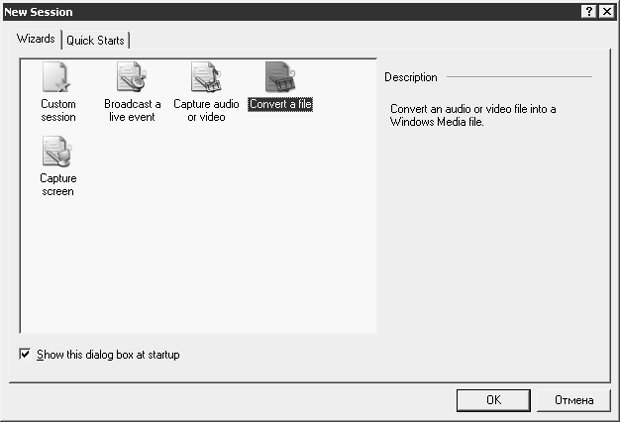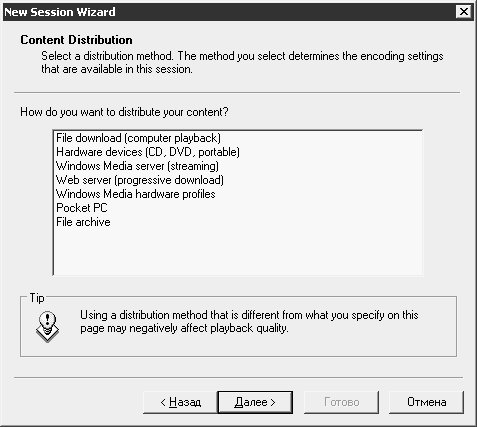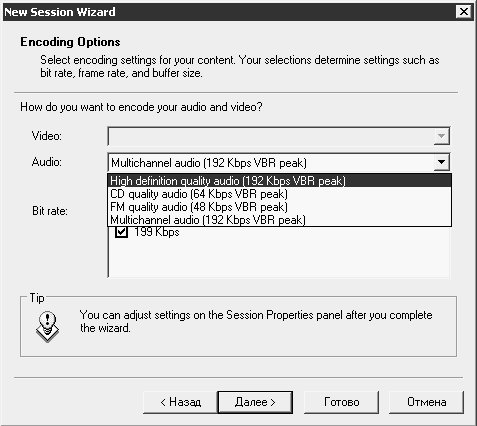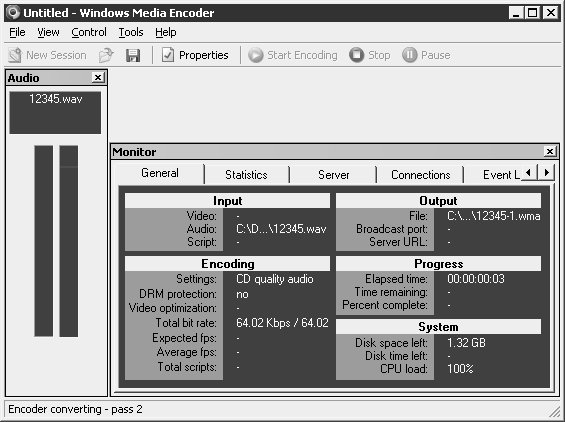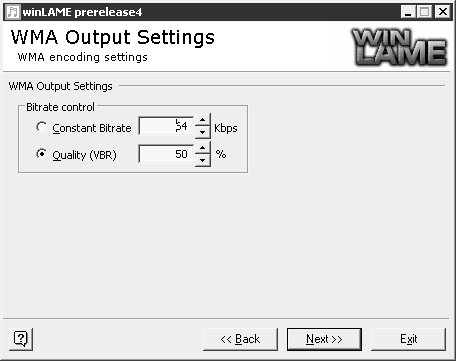Форматы сжатия аудиоданных с потерями
WMA
WMA, или Windows Media Audio – это закрытый стандарт, разработанный компанией Microsoft для хранения аудиоданных. На самом деле существует четыре различных стандарта, говоря о которых обычно употребляют наименование Windows Media Audio.
Наиболее часто под аббревиатурой WMA подразумевается кодек WMA Standard – изначально он разрабатывался как конкурент MP3. В результате немалых усилий со стороны Mirosoft WMA сегодня можно назвать одним из наиболее распространенных форматов после MP3. Например, WMA поддерживает огромное количество плееров. Однако, у WMA, вследствие его закрытости, плохо с поддержкой не-Windows систем. Фактически, лишь пользователи Windows могут комфортно пользоваться WMA.
Файлы формата WMA имеют расширение *.wma.
WMA 7 (его еще называют WMA Standard v1) появился в 1999 году. На сегодняшний день наиболее новая реализация кодека – это WMA 9.2., который входит в состав Windows Media Player 11. WMA поддерживает типы битрейта CBR, VBR и ABR (мы говорили о них выше), а сам битрейт может быть от 5 Кбит/с до 320 Кбит/с с поддержкой стереозвука.
Что касается качества сжатия, то WMA способен создавать файлы меньшего размера, но практически такого же качества, как сопоставимого MP3. По качеству он конкурирует с такими форматами, как OGG Vorbis и AAC, однако, говорить об однозначном преимуществе WMA над MP3 нельзя, так же как и об однозначно сильной конкуренции с другими схожими форматами. Говоря о WMA Standard, можно сказать, что он стоит на одном уровне с MP3, а чаще – даже выше, чем MP3, и, в то же время, составляет конкуренцию другим форматам. На высоких битрейтах WMA и MP3 практически идентичны, а вот на низких WMA выигрывает у MP3 в качестве. Поэтому, если у вас нет каких-либо особых требований к музыкальным композициям, и ваш плеер поддерживает WMA – этот стандарт будет отличным выбором.
Microsoft внедрила в WMA поддержку DRM – цифровой системы управления авторскими правами, что позволяет продавать защищенные композиции, используя специальные сервисы. Поддержка DRM, как мы уже говорили, неоднозначна. С одной стороны – это защита авторских прав, а с другой – мало кому нравится привязка композиции к конкретному компьютеру, группе компьютеров, или ограничение ее срока действия.
Как мы уже говорили, существует несколько вариантов WMA. Помимо наиболее распространенного и популярного WMA Standard, есть WMA Professional (WMA Pro). WMA Pro – это стандарт, который разрабатывался как конкурент для AAC, Dolby Digital и DTS. Он основан на совершенно других алгоритмах кодирования, нежели WMA Standard, что позволяет ему, в частности, добиваться более высокого качества даже на более низких битрейтах. Стандарт поддерживает частоту дискретизации 96 кГц при 24-битной разрядности для 8 каналов (аудиоконфигурация 7.1). В Windows Media Player 11 входит WMA Pro версии 10. WMA Pro поддерживают очень немногие MP3-плееры, например – Microsoft Zune.
Следующий вариант WMA – это WMA Lossless – кодек, который позволяет сжимать аудиоинформацию без потери данных. Он создавался как конкурент таким форматам сжатия без потерь, как Flac, ALAC, WavPack и т. д. Кодек так же не пользуется пока широкой поддержкой производителей, однако у Toshiba есть модели, которые умеют с ним работать, и, естественно, его поддерживает программный проигрыватель Windows Media Player.
И, наконец, четвертый вариант WMA называется WMA Voice и предназначен для кодирования голоса на низких битрейтах.
Преимущества и недостатки WMA
Пожалуй, здесь имеет смысл говорить о преимуществах и недостатках WMA Standard перед MP3, так как эти форматы рассматриваются как непосредственные конкуренты. Преимущества WMA в том, что он способен давать более высокое качество звучания, чем MP3 на сопоставимых битрейтах, в особенности, на таких битрейтах, которые "убийственно" действуют на многие записи в MP3 (например, ниже 128 Кбит/c). В то же время, при сопоставимом качестве, WMA-файлы занимают меньше места, чем MP3. Неоднозначным плюсом можно назвать DRM-систему, встроенную в эти файлы. С одной стороны, хорошо то, что она позволяет покупать эти файлы в Online-магазинах, с другой, ограничивает свободу пользователя. В целом, конечно же, DRM – это плюс. В плане поддержки плеерами, форматы практически равны, хотя MP3-плееры, не поддерживающие WMA, все же встречаются, особенно – среди достаточно старых моделей, но если вы покупаете новый плеер, то он, поддерживая MP3, с высокой долей вероятности будет поддерживать и WMA.
То есть, если взять плеер, который умеет проигрывать и MP3 и WMA и одну и ту же композицию, закодированную в MP3 и WMA, то, скорее всего, есть смысл выбирать WMA-композицию – она будет меньше, чем MP3, и, возможно, качественнее. В то же время, учитывая популярность MP3 и огромное количество MP3-композиций, окажется, что несмотря на некоторые преимущества WMA, MP3 еще долго будет жить и здравствовать. Скорее всего, в недалеком будущем лидировать будут не MP3 и не WMA (по крайней мере, не WMA Standard), а какие-то другие, более продвинутые форматы сжатия цифрового звука.
Ну а мы продолжаем разговор о форматах цифрового аудио, рассмотрим еще один интересный стантарт – Ogg Vorbis.
Кодируем WMA: Windows Media Encoder
Для кодирования в WMA существует множество инструментов. Так, кодировать WMA умеют многие программы для работы с аудио. Microsoft выпустила специальный программный продукт для создания WMA-файлов. Он называется Windows Media Encoder и распространяется бесплатно – скачать его дистрибутив размером около 9,5 Мб можно на http://www.microsoft.com/windows/windowsmedia/forpros/encoder/default.mspx. Помимо кодирования аудиофайлов, программа умеет работать и с видеофайлами, однако этой части ее функциональности мы касаться не будем.
Итак, запустив Windows Media Encoder, мы увидим окно для выбора желаемого действия (рис. 3.6.).
Здесь нас интересует пункт Convert a file (Конвертировать файл). При желании вы можете отключить показ этого окна, сняв галочку Show this dialog box at startup (Показывать это диалоговое окно при запуске) – тогда вы сразу увидите основное окно программы, которого мы коснемся чуть позже.
Итак, выбрав пункт Convert a file, мы нажимаем кнопку OK и переходим к следующему окну мастера – оно содержит поля для выбора конвертируемого и результирующего файлов. Следующее окно (рис. 3.7.) предназначено для выбора типа распространения данного файла, которое, фактически, связано с его будущим использованием.
В нашем случае, так как кодируем мы для портативных устройств, для MP3-плееров, лучше всего выбрать параметр Hardware devices (CD, DVD, portable) (Аппаратные устройства (CD, DVD, портативные устройства)). На следующем этапе работы мастера нам предложат выбрать качество кодирования аудио (рис. 3.8.).
Здесь наибольший интерес представляет список Audio (Аудио) – на рисунке он показан в развернутом виде. Нас интересуют две установки. Во-первых, это CD quality audio (Аудио CD-качества). Как можно видеть, для кодирования используется переменный битрейт 64 Кбит/c. Как вы знаете, при таком битрейте WMA действительно способен обеспечить CD-качество воспроизведения при сравнительно скромных размерах файла. Если в ваши задачи входит получить как можно более высокое качество записи при как можно меньшем размере, то эта установка оптимальна. Однако, если вы готовы на увеличение размера файла – кодируйте с использованием установки High definition quality audio (Аудио HD-качества), но не забудьте убедиться, поддерживает ли ваш плеер WMA-файлы такого качества. После этого уже можно нажимать на кнопку Готово – начнется процесс кодирования, либо можно еще раз нажать Далее, заполнить информацию о кодируемом файле, и, убедившись в том, что все введено верно, начать кодирование.
После старта кодирования вы увидите основное окно программы, которое будет содержать информацию о ходе кодирования (рис. 3.9.), а после завершения сможете просмотреть отчет о кодировании.
После того, как работа кодера будет завершена, вы сможете начать новую сессию кодирования – для этого в окне, изображенном на рис. 3.9., выберите пункт меню File_New (Файл_Новый) – сразу же появится уже известное вам окно мастера кодирования.
Использование другого ПО для кодирования WMA
Как уже упоминалось, кодировать WMA могут многие программы. Некоторые из них мы рассмотрим далее, а здесь предлагаю взглянуть на уже описанную утилиту WinLame, которая, кроме MP3, может кодировать и WMA-файлы. Для этого на этапе выбора кодека следует выбрать Windows Media Audio Encoder, а на следующем этапе настроить его параметры (рис. 3.10.).
Как видите, здесь доступны всего две установки – одна из них позволяет задавать постоянный битрейт (Constant Bitrate), а другая – уровень качества переменного битрейта.
Еще одна утилита дя кодирования WMA – универсальная ImTOO Audio Encoder – мы рассмотрим ее немного ниже.